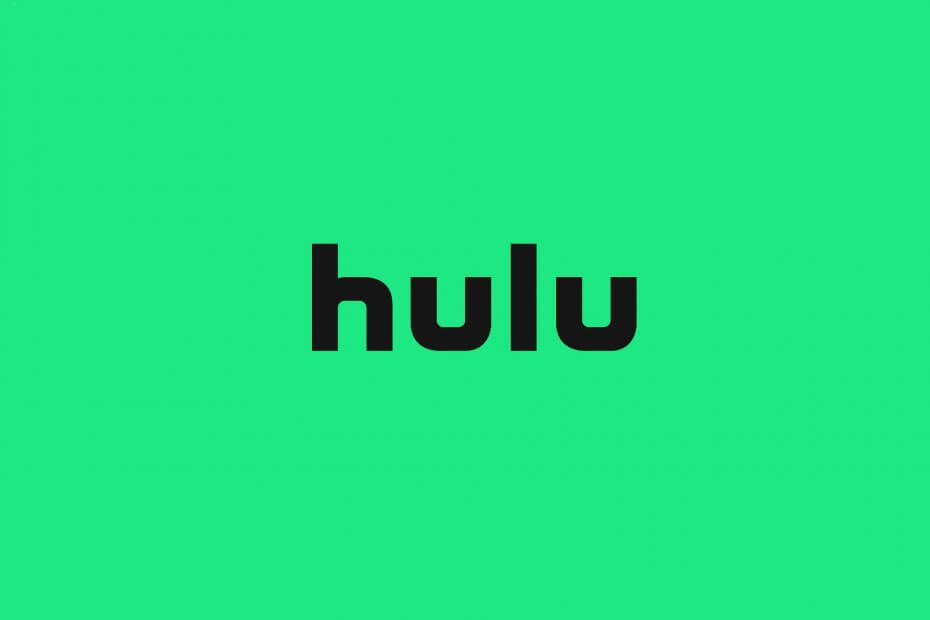- Voir un code d'erreur sur Hulu est une mauvaise nouvelle pour vos projets de regarder à nouveau vos émissions préférées.
- Pour commencer à résoudre ce problème, forcez la fermeture de l'application Hulu, puis suivez les méthodes suivantes de ce guide.
- Si vous souhaitez obtenir des informations plus utiles, pensez à ajouter à nos favoris notre vaste Centre de diffusion en continu.
- Pour ne jamais avoir à arrêter vos sessions de binge-watching sur Hulu, visitez notre Page Erreurs Hulu.

Ce logiciel maintiendra vos pilotes opérationnels, vous protégeant ainsi des erreurs informatiques courantes et des pannes matérielles. Vérifiez tous vos pilotes maintenant en 3 étapes faciles :
- Télécharger DriverFix (fichier de téléchargement vérifié).
- Cliquez sur Lancer l'analyse pour trouver tous les pilotes problématiques.
- Cliquez sur Mettre à jour les pilotes pour obtenir de nouvelles versions et éviter les dysfonctionnements du système.
- DriverFix a été téléchargé par 0 lecteurs ce mois-ci.
Lorsque vous utilisez l'application Hulu sur votre téléviseur ou smartphone Android, vous pouvez rencontrer le Code d'erreur Hulu 2 (975) et code d'erreur Hulu 2 (-998). Il s'agit d'une erreur temporaire qui peut être résolue en essayant quelques conseils de dépannage. Dans d'autres cas, l'erreur peut également être causée par les problèmes de serveur du côté de Hulu.
Mes émissions sélectionnées sont interrompues et finalement arrêtées. Chaque fois que je reçois une erreur, je suis incapable de déterminer ce que signifie l'erreur. Qu'est-ce que le code d'erreur 2 (975).
Si vous êtes également troublé par cette erreur, voici quelques conseils de dépannage pour vous aider à résoudre le Hulu code d'erreur 2 (975) et code d'erreur Hulu 2 (-998) afin que vous puissiez continuer à diffuser votre émission préférée sans aucun questions.
Comment corriger le code d'erreur Hulu 2 (975)/(-998) ?
1. Forcer la fermeture de l'application Hulu
Téléphone et tablette Android
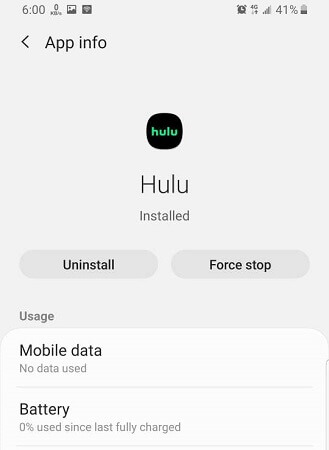
- Ouvert Paramètres sur votre Android téléphoner.
- Aller à applications et sélectionnez Toutes les applications.
- Appuyez pour ouvrir le Hulu paramètre de l'application.
- Appuyez sur le Forcer l'arrêt bouton. Robinet Oui pour confirmer l'action.
- Redémarrez l'application et vérifiez les améliorations.
Téléviseur Android
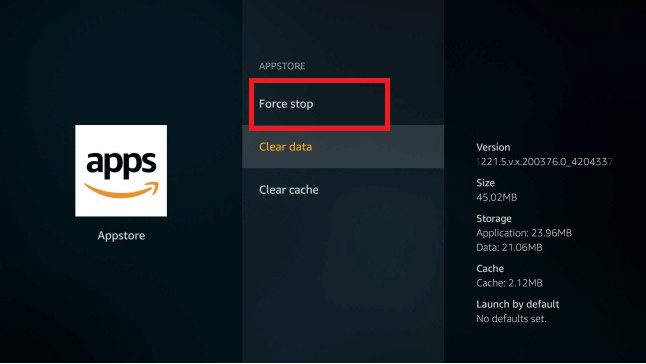
- Depuis l'écran d'accueil, ouvrez Paramètres.
- Aller à Applications.
- Sélectionner Hulu dans la liste des applications installées.
- Sélectionner Forcer l'arrêt pour terminer l'application.
- Relancez l'application Hulu sur votre Android TV.
2. Effectuer un cycle d'alimentation

- Éteignez l'appareil que vous utilisez pour regarder Hulu.
- Sur votre téléphone Android, maintenez enfoncé le bouton d'alimentation et sélectionnez Éteindre.
- Les téléviseurs Android sont livrés avec un bouton d'arrêt dédié sur la télécommande.
- Ensuite, éteignez votre modem et votre routeur. Si vous utilisez des données cellulaires, mettez votre smartphone en mode avion, puis désactivez-le.
- Débranchez tous les appareils connectés à votre téléviseur de la source d'alimentation.
- Laissez les appareils inactifs pendant quelques minutes, puis reconnectez l'appareil.
- Allumez les appareils et vérifiez les améliorations éventuelles.
Le redémarrage de votre appareil de diffusion en continu actualisera vos connexions et corrigera également les problèmes temporaires à l'origine du code d'erreur Hulu 2 (-998). Si le problème persiste, vérifiez votre connexion Internet.
Utilisez n'importe quel outil de vérification de la vitesse de l'internet pour exécuter un test de vitesse. Hulu nécessite une connexion minimale de 1,5 Mbps pour diffuser du contenu.
Tester d'autres applications et services
Vous pouvez également vérifier d'autres applications sur votre appareil Android pour des problèmes similaires. Les problèmes de réseau affecteront tous les services qui nécessitent Internet. Cela aidera à diagnostiquer si le problème est lié à votre connexion réseau ou à un service spécifique.
3. Rechercher les mises à jour Hulu en attente
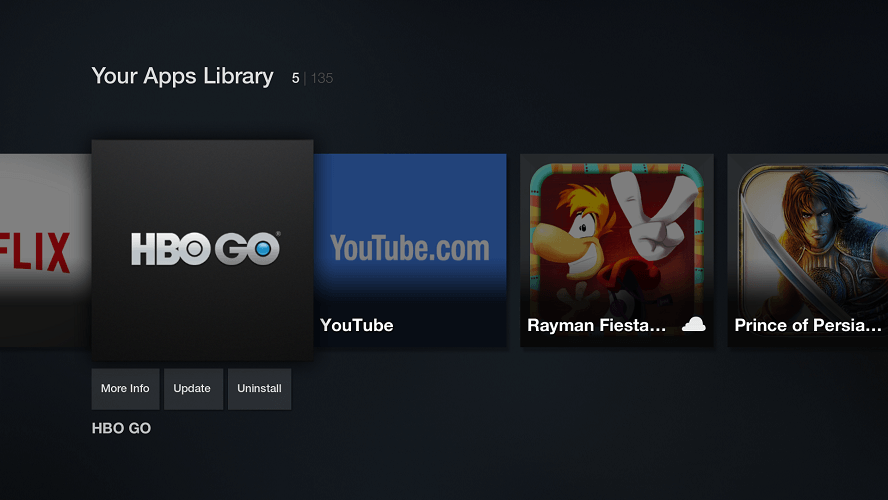
Téléphone et tablette Android
- Ouvrez le Play Store.
- Rechercher le Hulu application.
- Appuyez sur le Mettre à jour bouton pour télécharger et installer la mise à jour.
- Redémarrez l'appareil et lancez l'application mise à jour.
Pour Android TV
- Dans le menu de l'écran d'accueil, ouvrez Applications.
- Sélectionner jeu de Google Magasin.
- Ouvert Mes applications.
- Trouvez Hulu et appuyez sur Mettre à jour.
- Attendez que les mises à jour s'installent et vérifiez si cela résout l'erreur.
4. Vider le cache et les données
Pour téléphone et tablette Android

- Ouvert Paramètres.
- Aller à Applications.
- Appuyez sur Hulu > Stockage.
- Appuyez sur le Vider le cache bouton.
- Ensuite, appuyez sur le Effacer les données bouton. Robinet Effacer les données de nouveau.
Pour Android TV
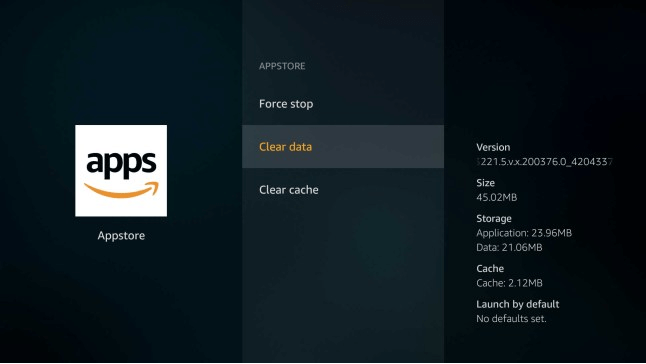
- Du Domicile écran, ouvrir Paramètres.
- Aller à Applications > Hulu.
- Sélectionnez le Vider le cache et Effacer les données option.
- Redémarrez l'application et vérifiez les améliorations.
5. Désinstaller et réinstaller Hulu
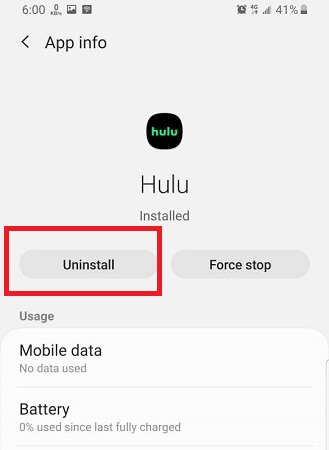
- Ouvert Paramètres.
- Aller à Applications > Hulu.
- Appuyez sur le Désinstaller bouton.
- Ensuite, ouvrez le Jouer au magasin et rechercher Hulu.
- Appuyez sur Installer pour réinstaller l'application.
Le code d'erreur Hulu 2 (975) et le code d'erreur Hulu 2 (-998) est un code d'erreur commun qui se produit généralement sur Alimenté par Android dispositifs. Cependant, Hulu n'a pas de conseils de dépannage officiels pour corriger l'erreur.
Nous avons répertorié quelques conseils de dépannage généraux qui ont aidé d'autres utilisateurs à résoudre l'erreur sur leurs appareils Android. Faites-nous savoir quelle méthode vous a aidé à résoudre l'erreur dans les commentaires.
Questions fréquemment posées
Pour corriger le code d'erreur Hulu P-DEV320, vous devez vous assurer que votre connexion Internet fonctionne normalement, mettre à jour votre application Hulu et fermer tout service VPN qui pourrait interférer avec le processus.
Si votre Hulu continue de vous afficher des messages d'erreur, il s'agit plus que probablement d'un problème avec votre appareil, votre connexion Internet ou l'application n'est pas mise à jour correctement.
Vider le cache signifie que tous vos fichiers temporaires sur le système seront supprimés. Dans certains cas, cette action est suffisante pour que votre service/appareil fonctionne comme prévu.